小编教大家怎么做系统u盘
- 分类:教程 回答于: 2016年11月12日 00:00:00
我们使用u盘安装系统的时候,就必须要有u盘启动盘。相信网友们都会问小编怎么做系统u盘?其实制作u盘启动盘还是比较简单,大家都是可以学会的。下面小编教大家怎么做系统u盘吧,相信网友们看完下面的制作u盘启动盘的方法都能够学会制作方法。
首先,让我们用UltraISO打开下载好的Win7系统ISO文件。

怎么做系统u盘步骤一

怎么做系统u盘步骤二
接下来选择启动按钮→写入硬盘镜像,此时要保证U盘或者移动硬盘已经插好。

怎么做系统u盘步骤三
在弹出的对话框中选择要备份的启动U盘或者移动硬盘,如果里面有数据需要提前备份然后选择格式化,如果为空可以直接点击写入即可。不会重装系统的网友可以参考win7重装系统教程。
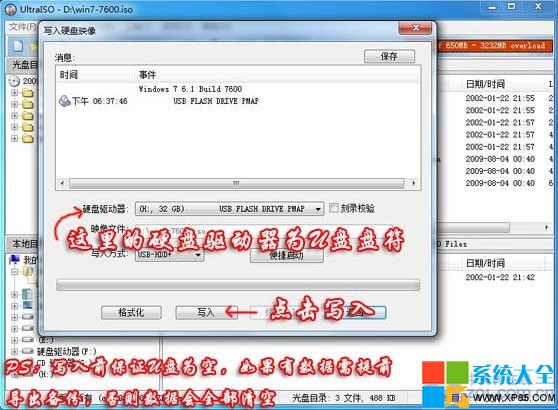
怎么做系统u盘步骤四
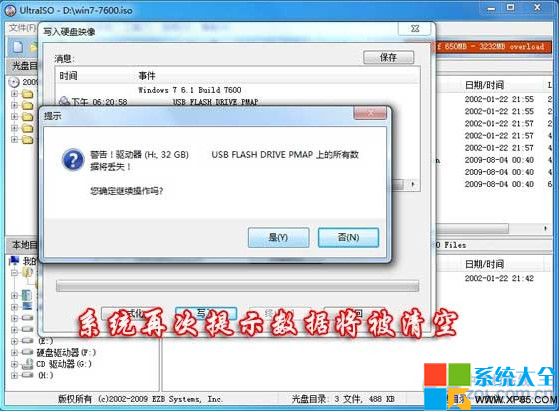
怎么做系统u盘步骤五

怎么做系统u盘步骤六
以上的全部内容就是小编为网友们带来的怎么做系统u盘的讲解了,相信网友们都已经掌握了制作u盘启动盘的技巧了。那就快去制作属于自己的u盘启动盘吧。有了自己的u盘启动盘,以后遇到系统崩溃,就能使用u盘安装系统来解决吧。真的非常方便。
 有用
26
有用
26


 小白系统
小白系统


 1000
1000 1000
1000 1000
1000 1000
1000 1000
1000 1000
1000 1000
1000 1000
1000 1000
1000 1000
1000猜您喜欢
- 小白一键装机官网下载安装系统教程..2022/10/17
- pdf转word在线转换怎么操作2023/04/18
- dell一键重装系统操作教程2023/02/16
- 华硕笔记本电脑一键重装系统教程..2020/02/12
- 回收站删除的文件怎么恢复..2023/05/13
- 怎么重装电脑系统2022/10/08
相关推荐
- 神舟笔记本电脑如何升级win10系统..2020/06/13
- 台式电脑黑屏按哪三个键解决的方法介..2021/11/10
- 平板电脑能打电话吗,小编教你平板电脑..2018/07/05
- xp系统下重装系统win7详细说明..2016/12/18
- 系统重装软件哪些好2022/11/05
- 系统之家重装大师win8教程2016/12/18

















